Фирефок: Омогући/онемогући Јавасцрипт

Како омогућити или онемогућити ЈаваСцрипт функцију у свим верзијама веб претраживача Мозилла Фирефок.
Дакле, имате Мицрософт Виндовс подешен да користи Цхроме као подразумевани претраживач, али желите да користите пречицу на радној површини да бисте отворили одређену локацију у ИЕ. Или можда нека друга икона веб локације која ће радити само у Фирефок-у. Прављење пречице до веб документа неће радити. Међутим, можете да отворите УРЛ користећи пречицу до претраживача који није подразумевани користећи ове кораке:
Кликните десним тастером миша на празну област радне површине и изаберите „ Ново “ > „ Пречица “.
За локацију унесите путању до претраживача који желите да користите, а затим УРЛ адресу коју желите да отворите. На пример:
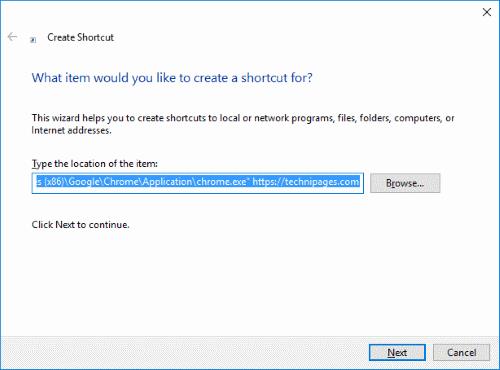
Наведите назив за пречицу. Вероватно ћете желети да користите назив веб локације у већини случајева.
Изаберите „ Следеће “.
Изаберите „ Заврши “.
Сада имате пречицу која ће отворити веб локацију у одређеном веб претраживачу, без обзира на то на који је подразумевани претраживач подешен у Виндовс-у.
Ово сам темељно тестирао и ради у Виндовс 7 као иу Виндовс 10.
Како омогућити или онемогућити ЈаваСцрипт функцију у свим верзијама веб претраживача Мозилла Фирефок.
Спречите приказивање досадних обавештења у веб прегледачима Едге, Цхроме, Опера и Фирефок.
Подесите свој прегледач Мозилла Фирефок са ових 8 подешавања.
Како потпуно обрисати сву историју прегледања у веб претраживачу Мозилла Фирефок.
Набавите додатни ниво сигурности када прегледате Фирефок. Омогућите ХТТПС прегледање и чувајте своје податке шифроване.
Ваш веб претраживач је једна од апликација које најчешће користите, па је важно да изаберете ону која вам најбоље одговара. У овом чланку добро прођите кроз неке од
На радној површини, ваша почетна страница је углавном прва страница коју ваш веб претраживач учитава када се отвори. Већина мобилних претраживача, међутим, чува све ваше картице. Поставите сопствену подразумевану почетну страницу у Фирефок-у за Андроид помоћу ових детаљних корака.
Показујемо вам 3 начина да омогућите или онемогућите аутоматска ажурирања у Мозилла Фирефок-у.
Како брзо повећати или смањити фонт у било ком претраживачу који ради у оперативном систему Мицрософт Виндовс, Линук или МацОС.
Подршка за Фласх датотеке је на изласку. Фласх се често сматра основним градивним блоком реклама, кратких видео записа или аудио снимака и игара. Чак и ан
Без обзира да ли бришете или омогућавате колачиће у Цхроме-у, Опери или Фирефок-у, овај водич ће вам помоћи да урадите обоје.
Решите проблеме са вашим веб прегледачем који се не повезује са одређеним веб локацијама.
У овом водичу ћете научити како да се крећете до Фирефок прегледача сертификата користећи ове кораке.
Научите како да онемогућите досадне видео записе који се аутоматски пуштају у Гоогле Цхроме-у и Мозилла Фирефок-у помоћу овог водича.
Трака УРЛ-а у већини претраживача се удвостручује као трака за претрагу. Ово је лепа функција квалитета живота која вам може уштедети време када морате прво да претражујете. Можете да прилагодите Фирефок за Андроид да користи другачији подразумевани претраживач. Само користите ове кораке.
Многи веб-сајтови, посебно сајтови друштвених медија, почели су да аутоматски пуштају видео записе који се појављују у вашем фиду. Видео снимци обично тек почињу да се пуштају Уморни сте од видео записа који се аутоматски репродукују у Фирефок претраживачу на вашем Андроид уређају? Можете да онемогућите аутоматску репродукцију користећи ове кораке.
Погледајте како можете брзо и лако пронаћи било коју картицу у мору картица у Фирефок-у помоћу једноставног трика за претрагу. Погледајте како брзо затворити све картице.
Овај водич се односи на Фирефок поруку о грешци: Ова видео датотека се не може репродуковати. (Код грешке: 102630). Па показати вам како да то поправите.
Једна чињеница модерног интернета је да ће се пратити скоро све што радите на мрежи. Скрипте за праћење прате вашу активност на појединачним сајтовима и штите вашу приватност омогућавањем заштите праћења у Фирефок претраживачу за Андроид помоћу ових корака.
Ако не можете да освежите веб страницу коју посећујете, користите решења наведена у овом водичу да бисте решили проблем.
Постоји много разлога зашто се ваш лаптоп не може повезати на WiFi и стога постоји много начина да се реши грешка. Ако се ваш лаптоп не може повезати на WiFi, можете покушати следеће начине да решите овај проблем.
Након креирања УСБ уређаја за инсталацију оперативног система Windows, корисници би требало да провере перформансе УСБ уређаја да би видели да ли је успешно креиран или не.
Неколико бесплатних алата може предвидети кварове диска пре него што се догоде, дајући вам времена да направите резервну копију података и замените диск на време.
Помоћу правих алата можете скенирати свој систем и уклонити шпијунски софтвер, адвер и друге злонамерне програме који се могу налазити на вашем систему.
Када рачунар, мобилни уређај или штампач покуша да се повеже са Microsoft Windows рачунаром преко мреже, на пример, може се појавити порука о грешци „мрежна путања није пронађена“ — грешка 0x80070035.
Плави екран смрти (BSOD) је честа и не нова грешка у оперативном систему Windows када се на рачунару појави нека озбиљна системска грешка.
Уместо ручног и директног приступа у оперативном систему Windows, можемо их заменити доступним CMD командама за бржи приступ.
Након безброј сати коришћења звучника на лаптопу и десктопу, многи људи откривају да неколико паметних надоградњи може претворити њихов скучени студентски дом у врхунско средиште за стримовање, а да притом не потроше превише новца.
Из оперативног система Windows 11, Internet Explorer ће бити уклоњен. У овом чланку, WebTech360 ће вас водити како да користите Internet Explorer на Windows 11.
Тачпед лаптопа није само за показивање, кликтање и зумирање. Правоугаона површина такође подржава гестове који вам омогућавају да прелазите између апликација, контролишете репродукцију медија, управљате датотекама, па чак и прегледате обавештења.




























